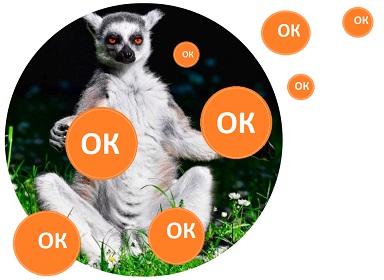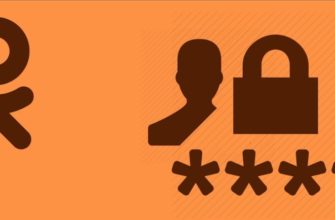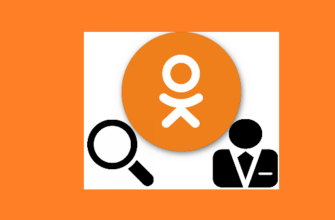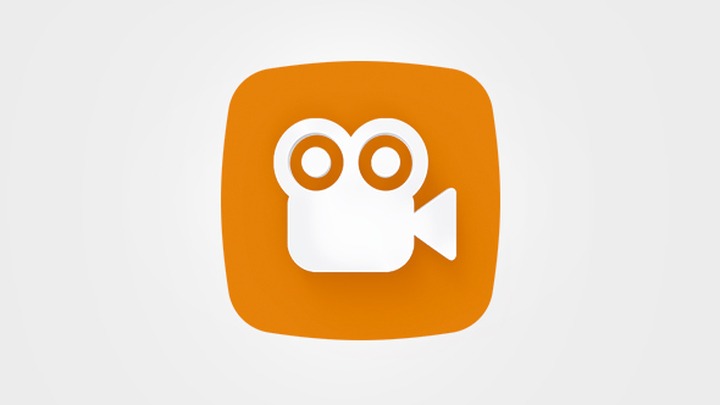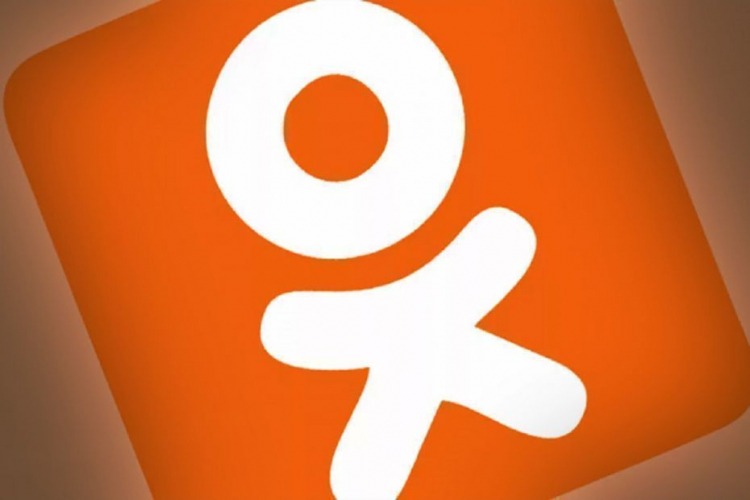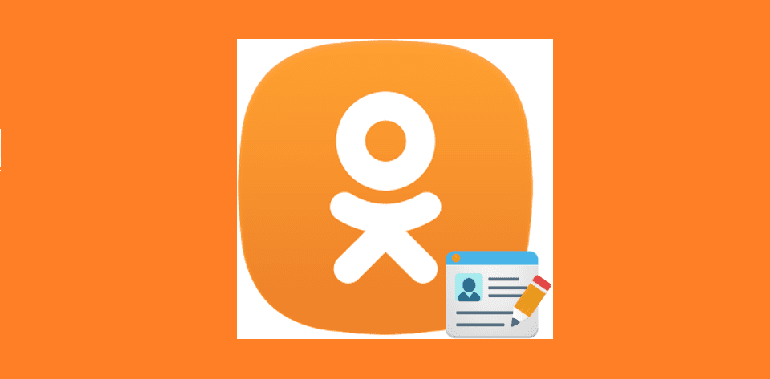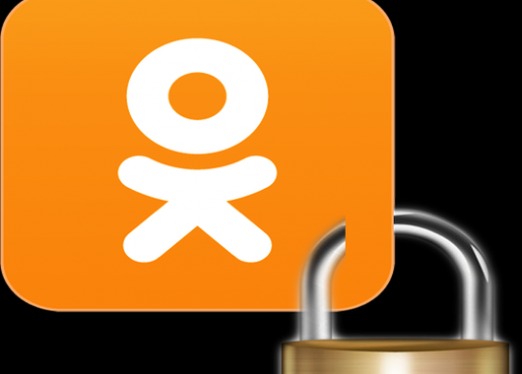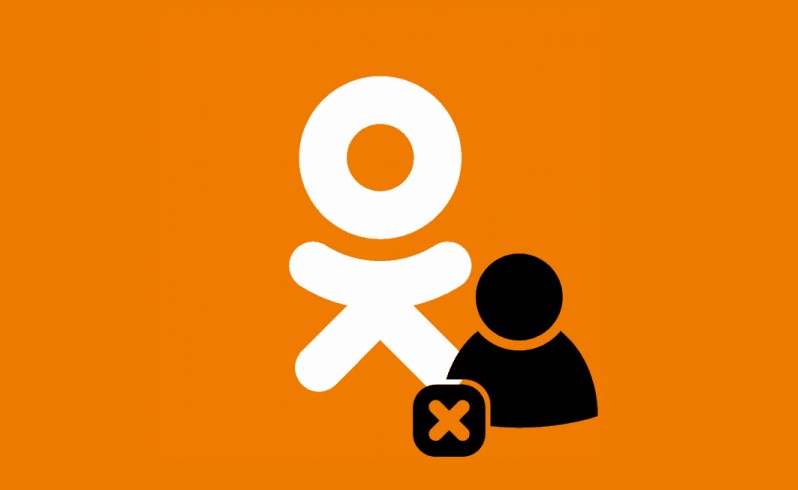Так как отменить заявку в друзья в «Одноклассниках» очень просто, сделать это можно на любом этапе. Для этого не нужно ждать, примет ее пользователь или отклонит.
Способы отменить свою заявку в друзья в «Одноклассниках»
Подав запрос на дружбу, пользователь автоматически попадает в «подписчики». Теперь новости аккаунта, куда «постучался» юзер, будут отображаться на его странице. Это не касается «закрытых» профилей.
Если подписчик отправил заявку ошибочно или передумал «дружить», можно дождаться реакции пользователя. Если тот подтверждает запрос, его просто удаляют без объяснения причин. Однако есть вариант отменить это действие раньше.
С телефона
Чтобы убрать свою заявку, поступают так:
- заходят в профиль юзера, которому отправлялся запрос;
- кликают по многоточию справа от строки «Запрос отправлен»;
- внизу выпавшего меню выбирают действие «Отменить заявку»;
- нажимают выбранную кнопку.
На данном этапе можно не только отменить запрос, но и воспользоваться другими функциями соцсети. Например, закрыть свою «Ленту» от публикаций и новостей либо, напротив, включить оповещения о них.
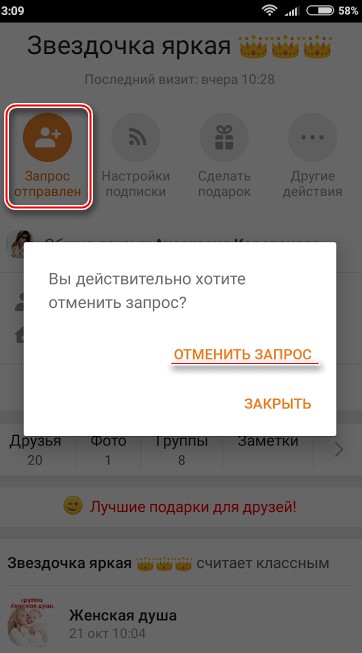
С компьютера
Удалить свое предложение виртуальной дружбы в соцсети можно с любого мобильного устройства, подключенного к интернету.
Для этого следуют инструкции:
- На панели слева под аватаркой выбирают строку «Друзья».
- Открывают меню, нажав на нее.
- Выбирают в открывшемся меню «Мои подписки». Выпадает страница с аватарками и именами людей, которым были посланы запросы в друзья.
- Наводят курсор мыши на никнейм пользователя, но не нажимают. Выпадает список действий.
- Выбирают «Удалить подписку» и нажимают на него. Появляется уточняющий вопрос: «Вы действительно хотите отписаться?» с кнопкой «Отписаться». После нажатия на нее запрос будет отозван.
Чтобы отписаться иным способом, надо больше времени. Но отдельные участники проекта предпочитают пользоваться им, поскольку хотят уточнить, тот ли юзер выбран для удаления подписки на него, предварительно заглянув на его страницу.
Для этого поступают так:
- Заходят в свой профиль.
- В списке слева под аватаром выбирают строку «Друзья».
- Снизу открывают меню, нажав на кнопку «Мои подписки».
- В списке пользователей, которым был отправлен запрос на дружбу, находят нужного.
- Кликают по нему.
- Попадают в профиль юзера.
- В столбце следа под аватаркой выбирают строку «Подписчики».
- Кликают по ней. Открывается страница с аватарами всех подписчиков.
- Наводят курсор на никнейм владельца профиля.
- В выпавшем меню в строке выбирают кнопку «Подписан» с галочкой.
- Наводят на нее курсор. Надпись меняется на «Отписаться».
- Нажимают на иконку.
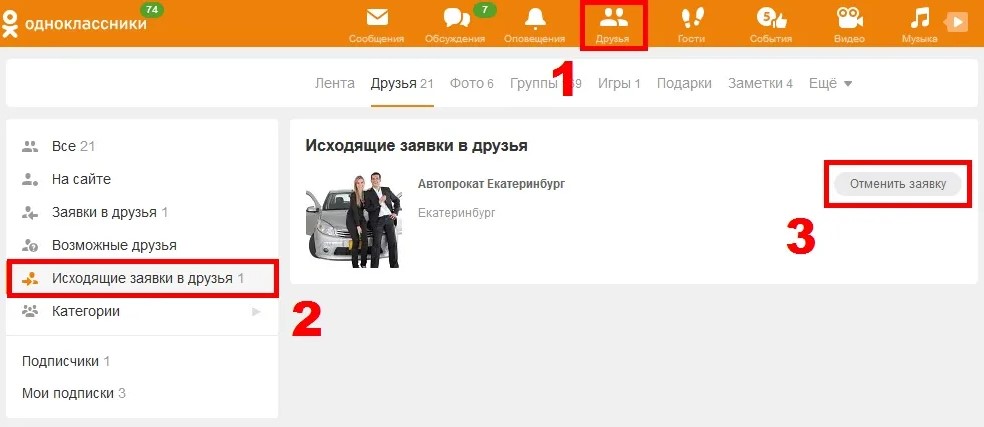
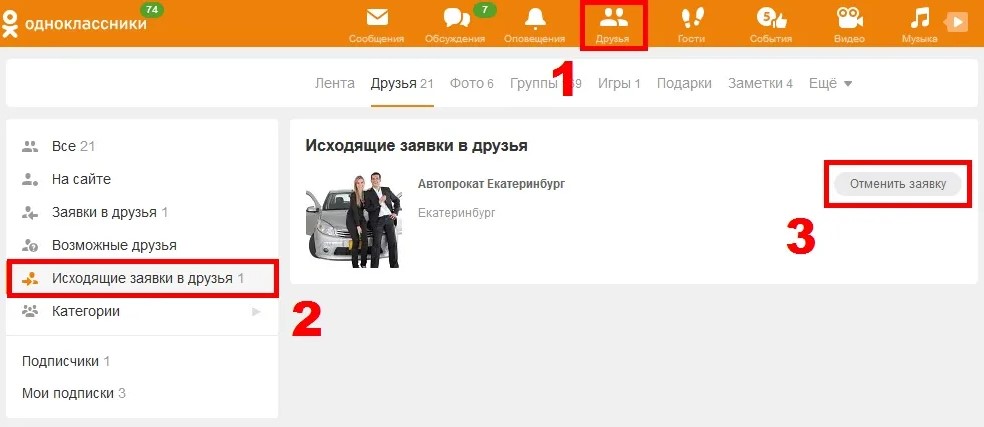
Как удалить поступивший запрос на дружбу
В соцсетях аккаунты часто используют для бизнеса. Также некоторые юзеры навязчиво пишут сообщения, которые могут быть грубыми или содержать политические мотивы, комментируют фото с насмешками или оскорблениями.
Оградить себя от нежелательной коммуникации тоже легко. Для этого нужно закрыть свой профиль в «Одноклассниках». Воспользовавшись этой функцией, юзер блокирует доступ в своей странице всем, кроме друзей. Однако заявки поступать все-таки будут.
Запросы на дружбу отображаются на самой верхней панели со значками-символами.
Нажав иконку «колокольчика», владелец аккаунта просматривает:
- присланные подарки;
- напоминания о днях рождения друзей;
- рекомендуемые для общения аккаунты;
- запросы на дружбу.
Если не нравится профиль «постучавшегося», можно нажать иконку «Оставить в подписчиках», так как отменить заявку в друзья в «Одноклассниках» иначе нельзя. Если же и после этого пользователь продолжит надоедать своими сообщениями, его блокируют – помещают в черный список.